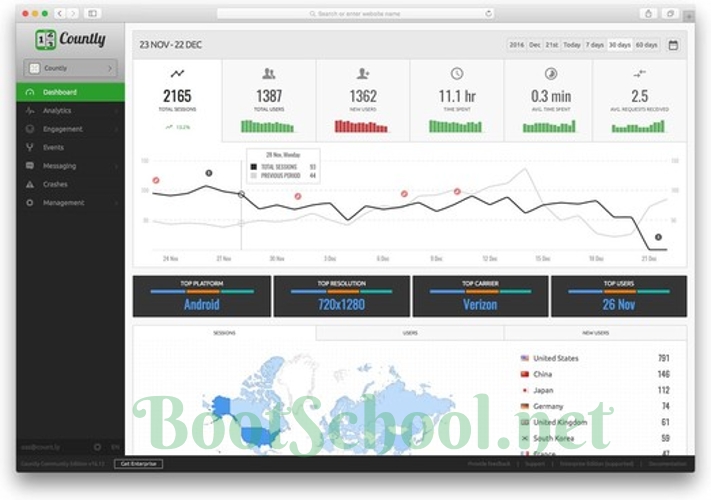countly开源程序地址:
https://github.com/Countly/countly-server
场景描述:
countly只能在ubuntu中使用脚本安装;
当前只有redhat系统,没有相应的脚本;
如何在redhat中安装countly环境,可以参考countly的安装脚本进行安装。
安装步骤:
1.nginx安装:
http://www.nginx.cn/install
备注:
我这里安装的是最新版的nginx,countly nginx的配置有点区别,具体请看下边ningx的配置
nginx安装路径为 /usr/local/nginx后边会用到
启动nginx测试是否可以正常访问:/usr/local/nginx/nignx
停止nginx
步骤1:查询nginx主进程号
ps -ef | grep nginx
在进程列表里 面找master进程,它的编号就是主进程号了。
步骤2:发送信号
从容停止Nginx:
kill -QUIT 主进程号
快速停止Nginx:
kill -TERM 主进程号
强制停止Nginx:
pkill -9 nginx
另外, 若在nginx.conf配置了pid文件存放路径则该文件存放的就是Nginx主进程号,如果没指定则放在nginx的logs目录下。有了pid文 件,我们就不用先查询Nginx的主进程号,而直接向Nginx发送信号了,命令如下:
kill -信号类型 ‘/usr/nginx/logs/nginx.pid’
2.Node安装:
http://blog.csdn.net/cyoubunketu/article/details/7331853
http://blog.csdn.net/21aspnet/article/details/6580150
安装supervision:
http://supervisord.org/installing.html
http://www.g-loaded.eu/2011/05/12/running-supervisor-3-on-centos-5/
3.安装mongodb
http://www.cnblogs.com/wenanry/archive/2011/02/15/1955500.html
备注:我使用的mongodb是以前的项目安装的,所以这一步就没有自己安装
4.SendMail安装:
[root@ imagemagicktest]# sudo yum install sendmail
http://www.cnblogs.com/haore147/archive/2012/03/20/2408299.html
错误:sendmail dead but subsys locked 解决方法
http://cr99999999.blog.163.com/blog/static/9649504020141845011646/
5.ImageMagick安装:
[root@ imagemagicktest]# sudo yum install imagemagick
测试:
[root@ imagemagicktest]# convert -resize 200x200 head_bg.jpg head200x200.jpg
6.安装build-essential(不知道这一步是干什么用的,这一步可选):
[root@ imagemagicktest]# sudo yum groupinstall ‘Development Tools’
7.安装nodejs time模块
[root@ imagemagicktest] #cd /home/www/countly/api
[root@ imagemagicktest] #npm install time
备注:redhat中不知道为什么time模块不能安装,我是直接从其他地方拷贝过来放到/home/www/countly/api/node_modules,如果愿意你也可以把附件中的time整个文件夹拷贝到/home/www/countly/api/node_modules文件夹下
8.拷贝nginx配置文件
[root@ imagemagicktest] #cp /usr/local/nginx/nginx.conf /home/www/countly/bin/config/nginx.conf.backup
[root@ imagemagicktest] #cp /home/www/countly/bin/config/nginx.redhat.conf /usr/local/nginx/nginx.conf
备注:我安装的nginx跟countly安装文件中说的结构不一样,所以操作有点儿区别,直接使用countly中的nginx.server.conf文件无法启动nginx,我这里的nginx.redhat.conf是用nginx自带的nginx.conf修改过来的,具体修改步骤如下:
a.拷贝nginx自带的nginx.conf为nginx.redhat.conf
b.打开countly中的nginx.server.conf和nginx.redhat.conf文件,用nginx.server.conf server标记里的内容覆盖掉nginx.redhat.conf中server区域的内容。
启动Nginx
[root@ imagemagicktest] #/usr/local/nginx/nginx
9.拷贝项目配置文件
[root@ imagemagicktest] #cp /home/www/countly/bin/../frontend/express/public/javascripts/countly/countly.config.sample.js /home/www/countly/bin/../frontend/express/public/javascripts/countly/countly.config.js
[root@ imagemagicktest] #cp /home/www/countly/bin/../api/config.sample.js /home/www/countly/bin/../api/config.js
[root@ imagemagicktest] #cp /home/www/countly/bin/../frontend/express/config.sample.js /home/www/countly/bin/../frontend/express/config.js
10.如果以上步骤没有问题就可以启动countly了
启动api模块
[root@ imagemagicktest] #cd /home/www/countly/api
[root@ imagemagicktest] #node api.js
启动前端模块
[root@ imagemagicktest] #cd /home/www/countly/api
启动完后,就可以使用浏览器访问了。
11.将启动方式修改成脚本启动,并是countly在后台运行
[root@ imagemagicktest]# vi ~/.bashrc
将下面内容加入:
alias nhome=’cd /usr/local/nginx’
alias nstart=’cd /usr/local/nginx/nginx’
alias nshow=’ps ax|grep nginx’
alias chome=’cd /home/www/countly’
alias capihome=’cd /home/www/countly/api’
alias capphome=’cd /home/www/countly/frontend/express’
alias capistart=’eval nohup node /home/www/countly/api/api.js &’
alias cappstart=’eval nohup node /home/www/countly/frontend/express/app.js &’
alias cshow=’ps ax|grep node’
[root@ imagemagicktest]# source ~/.bashrc